 いしけん
いしけん


SpigotはJava版マインクラフトのサーバーです。
様々な独自プラグインで違った楽しみ方ができます。
conoHaVPSとは
conoHa VPSとはマインクラフトをはじめ、様々なゲームサーバーを作ることができる
サーバーを貸してくれるサービスです。
手続きも簡単ですし、何より割引プランが充実しています!



いしけんオススメのレンタルサーバーです
Spigotサーバーを準備する
通常のマインクラフトのサーバーはバニラサーバーと呼ばれます。
バニラサーバーではプラグインは使えません。
Spigotサーバーはバニラサーバーの基本的な機能を使いつつ、プラグインと呼ばれる拡張機能を
使えるようにしたマインクラフトサーバーです。



詳細はいつか別記事で書こうと思います。
ここではバニラサーバーとSpigotという名前だけ覚えておいてください
思ったより記事が長くなりそうなので、今回は「準備編」とします。
続編として「サーバー編」を次に書こうと思います。
ビルドの手順
さて、ではここから様々なコマンドを実行していきます。今回は以下のやり方で進めます
- JavaやGitなどをインストールする
- BuildToolsダウンロード
- Windowsコマンドプロンプトで最新バージョンのSpigotサーバーを作る
BuildToolsとは?
Spigotサーバーを作るためにまずBuildToolsを使ってサーバー本体を作成します。
バージョンアップのたびに自分でサーバーを作る必要があるので、覚えないといけない作業です。
詳細はこちらのリンクに掲載されています。ただ全て英語です。
英語が苦手な人は翻訳ツールなどを使いながらすすめていくとよいでしょう。
JavaやGitなどをインストールする


Windowsでビルドするために必要なのはOpenJDKです。こちらをインストールしましょう。
あとはGITも必要です。インストールしましょう。
BuildToolsダウンロード
次に、BuildToolsもダウンロードしておきましょう。
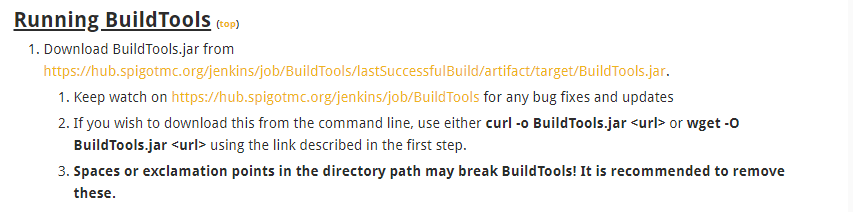
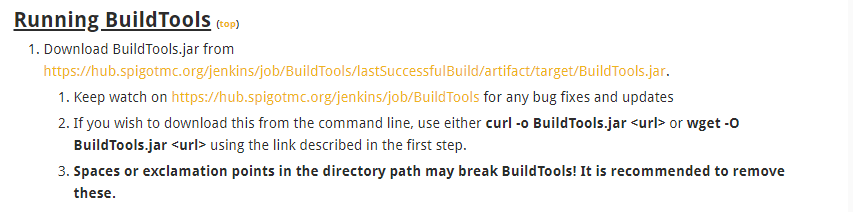
これで準備完了です。Buildtoolsはダウンロードフォルダではなく、
別のビルド用フォルダに入れておきましょう。
Windowsコマンドプロンプトで最新バージョンのSpigotサーバーを作る
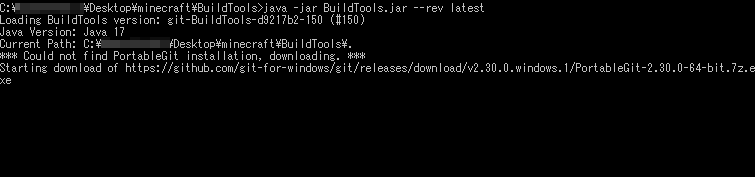
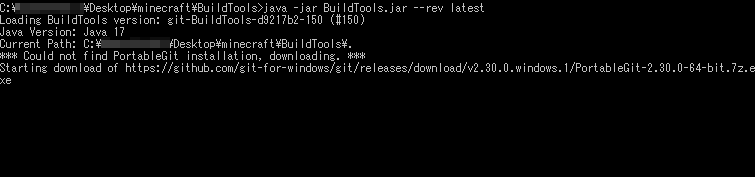
Windowsメニューから検索でcmdで探すと起動します。
このコマンドだけまずは覚えましょう。
cd 移動したいディレクトリ名このChange Direcor)コマンドを使ってBuildTools.jarが保存されているフォルダまで移動します。
後は簡単です。以下のコマンドを入力するだけでSpigotを作ってくれます。
java -jar BuildTools.jar --rev latestもし、エラーが出る場合は英語で頑張って内容を読んで解決していきましょう。



基本的には全自動でやってくれるので、スムーズにいくことが多いはず
こっからはお使いのマシンスペックにもよりますが、10分くらいはかかるんじゃないかなと思います。


作成に成功するとディレクトリに以下のようなファイルが保存されます。
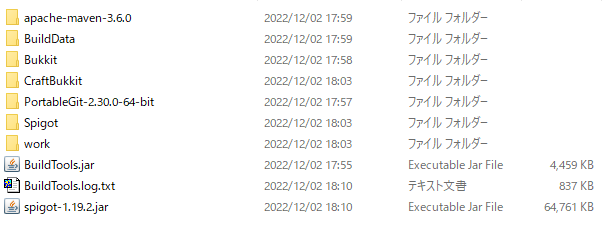
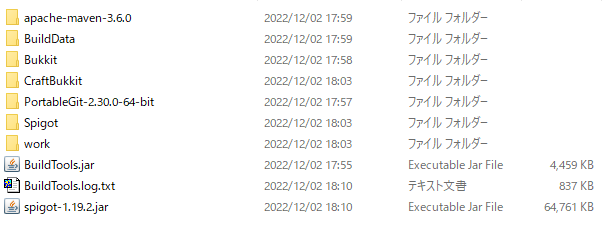
Spigotサーバー作成完了!次はサーバーへ設置
事前準備が少し大変ですが、一度成功してしまえば次からは楽なものです。



作業お疲れ様でした。
次回はサーバーにアップロードし起動ファイルを作ったり
色々な準備を進めていきます

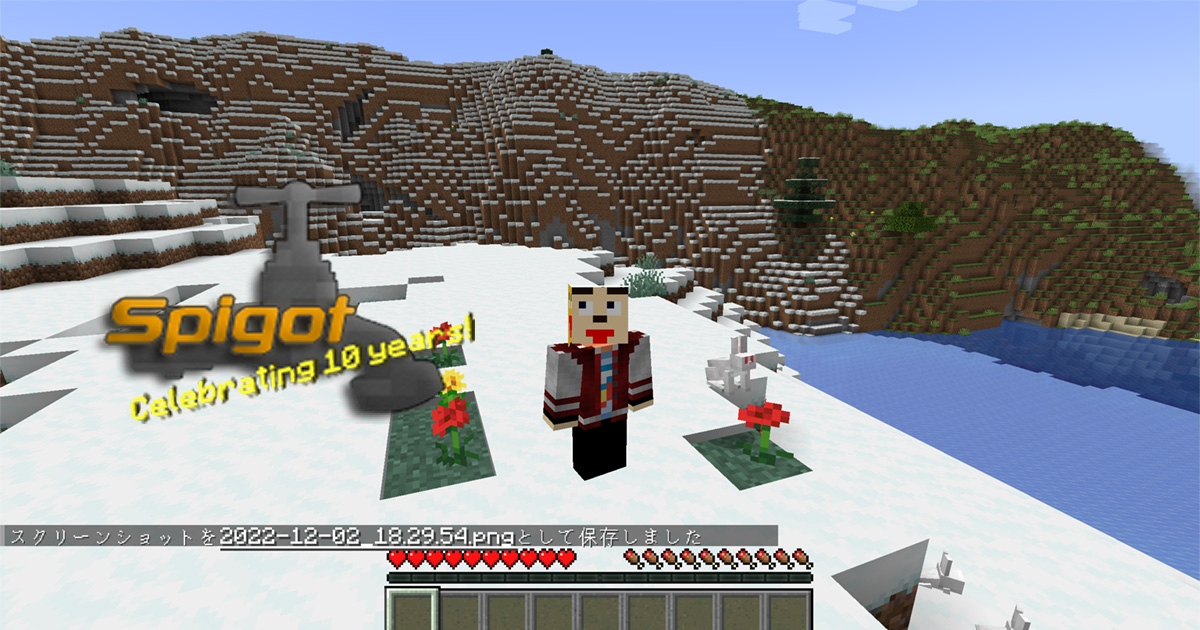







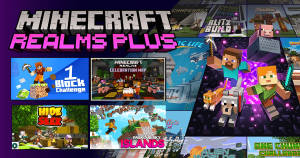

コメント